- 1. rész. Névjegyek átvitele Samsungról iPhone készülékre a FoneLab HyperTrans segítségével
- 2. rész. Névjegyek átvitele Samsungról iPhone-ra Google-fiókkal
- 3. rész. Névjegyek átvitele Samsungról iPhone-ra e-maillel
- 4. rész. Névjegyek átvitele Samsungról iPhone készülékre a Transfer App segítségével
- 5. rész. Névjegyek átvitele Samsungról iPhone-ra SIM-kártya használatával
- 6. rész. GYIK a névjegyek Samsungról iPhone készülékre történő átvitelével kapcsolatban
Adatok átvitele iPhone, Android, iOS, számítógépekről bárhonnan, veszteség nélkül.
- Adatok átvitele az egyik Micro SD kártyáról egy másik Androidra
- Képek átvitele egyik telefonról a másikra
- Fotók átvitele a régi LG telefonból a számítógépre
- Fotók átvitele egy régi Samsungról egy másik Samsungra
- Névjegyek egyszerű átvitele a Samsungról iPhone-ra
- Adatok átvitele az LG-től a Samsung-hoz
- Adatok átvitele a régi tablettáról az újra
- Fájlok átvitele Androidról Androidra
- Az iCloud fotók átvitele Androidra
- Az iPhone megjegyzéseinek átvitele az Androidra
- Töltse át az iTunes zenét az Androidra
Problémamentes módszerek névjegyek átvitelére Samsungról iPhone-ra
 általa megosztva Széki / 28. április 2023. 09:00
általa megosztva Széki / 28. április 2023. 09:00 Nemrég vettem egy új iPhone-t. Így a Samsung telefonomat a kishúgomnak tervezem adni. Izgatott a dolog miatt, ezért azonnal szeretném átvinni a készülékem tartalmát, hogy a lehető leghamarabb átadhassam neki. Már szinte mindent áthelyeztem, de nehézségekbe ütközik a névjegyeim átvitele. Valaki tud nekem segíteni abban, hogy hogyan lehet névjegyeket átvinni Samsungról iPhone-ra?
A névjegyek az egyik szükséges adat, amelyet át kell vinnie, amikor új mobiltelefonra vált. A benne elmentett telefonszámok segítségével kommunikálhat a körülötte lévő emberekkel, köztük családjával, barátaival, osztálytársaival, munkatársaival és még sok mással. Ezért ezeknek mindig a prioritásai között kell lenniük, amikor új iPhone-ra vált. Bár a kapcsolatok értékesek, egyben az egyik legnehezebb átadni őket. A médiafájlokkal ellentétben nem helyezheti át őket a szokásos módszerekkel, például USB-kábelekkel, még inkább, ha Android-telefonról, például Samsungról iPhone-ra visz át.
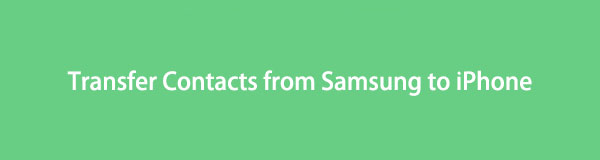
Ezt szem előtt tartva megvizsgáltuk a Samsung-névjegyek iPhone-jára való hatékony átvitelének lehetséges módjait. Ennek eredményeként most a legilletékesebbeket soroljuk fel az alábbi cikkben. Függetlenül attól, hogy nyugodtabban használja az internetet, egy harmadik féltől származó programot, egy manuális módszert stb., ebben a bejegyzésben különféle technikák segítenek Önnek. Az átviteli probléma megoldásához kövesse az alábbi részeket.

Útmutató
- 1. rész. Névjegyek átvitele Samsungról iPhone készülékre a FoneLab HyperTrans segítségével
- 2. rész. Névjegyek átvitele Samsungról iPhone-ra Google-fiókkal
- 3. rész. Névjegyek átvitele Samsungról iPhone-ra e-maillel
- 4. rész. Névjegyek átvitele Samsungról iPhone készülékre a Transfer App segítségével
- 5. rész. Névjegyek átvitele Samsungról iPhone-ra SIM-kártya használatával
- 6. rész. GYIK a névjegyek Samsungról iPhone készülékre történő átvitelével kapcsolatban
1. rész. Névjegyek átvitele Samsungról iPhone készülékre a FoneLab HyperTrans segítségével
Az adatátvitellel kapcsolatban FoneLab HyperTrans az egyik harmadik féltől származó eszköz, amelyre gond nélkül támaszkodhat. Mások gyors és egyszerű átviteli folyamatot kínálhatnak, de nem mindegyik adatátvitel Samsung és iPhone között. A legtöbb csak Samsungot kínál a Samsungnak, vagy iPhone-t iPhone-nak. De a FoneLab HyperTrans segítségével szinte bármilyen Android- és iOS-eszköz közötti átvitelre képes. Ezenkívül a legtöbb online átviteli eszközzel ellentétben a médiafájlokon kívül a névjegyek áthelyezésében is segíthet. Ezenkívül a FoneLab HyperTrans olyan bónusz funkciókkal rendelkezik, amelyeket a telepítés után élvezhet, mint például a HEIC átalakító. Ez lehetővé teszi a HEIC képek PNG vagy JPG formátumba konvertálását.
Adatok átvitele iPhone, Android, iOS, számítógépekről bárhonnan, veszteség nélkül.
- Fájlok áthelyezése iPhone, iPad, iPod touch és Android között.
- Fájlok importálása iOS-ról az iOS-ba vagy az Androidról Androidra.
- Fájlok áthelyezése iPhone / iPad / iPod / Android és számítógép között.
- Fájlok mentése a számítógépről iPhone / iPad / iPod / Android rendszerre.
Íme egy példa arra, hogyan viheti át a névjegyeket Samsungról iPhone-ra a FoneLab HyperTrans segítségével:
1 lépésNyomja meg a ingyenes letöltés gombot a FoneLab HyperTrans hivatalos webhelyén, hogy megkapja a telepítőfájl másolatát. A letöltés után engedélyeznie kell az átviteli programnak, hogy módosításokat hajtson végre az eszközön, hogy lehetővé tegye a telepítést. A telepítés egy-két percig folyamatban van, miközben megtekinti a funkcióit. Ha elkészült, indítsa el az átviteli eszköz futtatását a számítógépén.
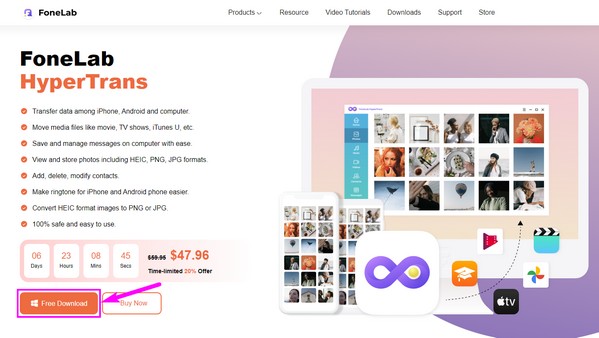
2 lépésCsatlakoztassa Samsung és iPhone készülékeit a számítógéphez USB-kábellel vagy Wi-Fi-hálózattal. Ha USB-kábellel csatlakozik, tartsa be a csatlakozási követelményeket, például az ütést Bízzon iPhone-ján, amikor a rendszer kéri. Eközben telepítse a MobieSync alkalmazást, ha Wi-Fi-n keresztül szeretne csatlakozni a QR-kód beolvasásához a program felületén.
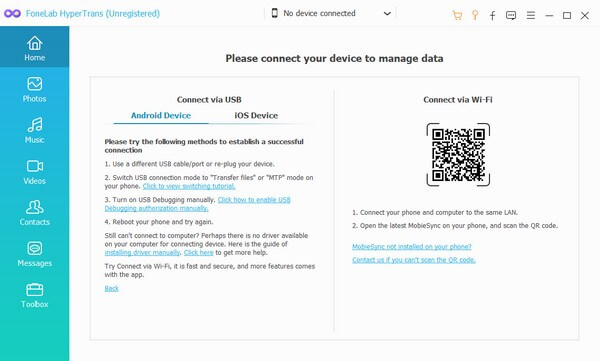
3 lépésA sikeres csatlakozás után nyomja meg a fület egy lefelé mutató nyíllal a tetején a csatlakoztatott eszközök megjelenítéséhez. Mind az iPhone, mind a Samsung látni fogja, de válassza ki a Samsung telefont, hogy beállítsa küldő eszközként. Ezt követően kattintson a Kapcsolatok opciót a bal oldali oszlopban. A program ezután beolvassa és megjeleníti a Samsung telefonján tárolt névjegyeket.
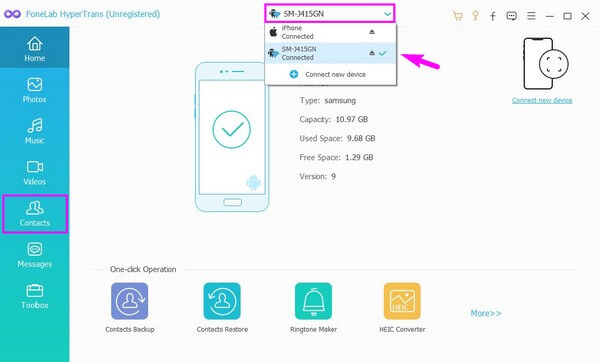
4 lépésJelölje ki a listából az átvinni kívánt kapcsolatokat. A kijelölés után kattintson a fülre a gombbal számítógép ikonra a névjegyek exportálásához először a CSV or vCard fájlt. Az importálás után itt az ideje, hogy átvigye őket az iPhone-ra a telefon ikont tartalmazó gombra kattintva. Válassza ki iPhone-ját a csatlakoztatott eszközök listájából, hogy Samsung-névjegyei átvihetők legyenek iPhone-jára. Később végre láthatja és használhatja őket a készülékén.
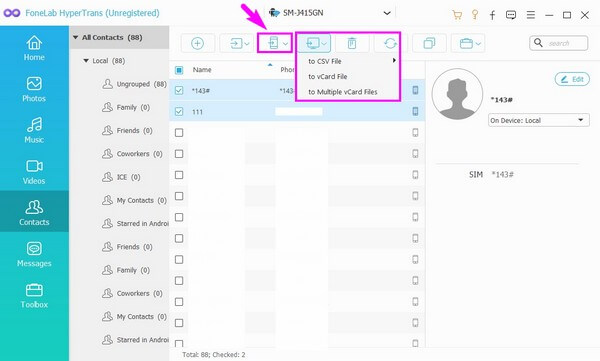
Adatok átvitele iPhone, Android, iOS, számítógépekről bárhonnan, veszteség nélkül.
- Fájlok áthelyezése iPhone, iPad, iPod touch és Android között.
- Fájlok importálása iOS-ról az iOS-ba vagy az Androidról Androidra.
- Fájlok áthelyezése iPhone / iPad / iPod / Android és számítógép között.
- Fájlok mentése a számítógépről iPhone / iPad / iPod / Android rendszerre.
2. rész. Névjegyek átvitele Samsungról iPhone-ra Google-fiókkal
Ha van Google-fiókja, használhatja Samsung-névjegyeit iPhone-jára. Szerencsére a Google-nak van egy szinkronizálási funkciója, amellyel könnyedén elérheti a névjegyeket, miután bejelentkezik Google-fiókjába iPhone-ján.
Tartsa be az alábbi egyszerű lépéseket a névjegyek Samsung-ról iPhone-ra való áthelyezéséhez Google-fiókjával:
1 lépésLépjen be a beállítások alkalmazást Samsung telefonján, és érintse meg a Fiókok fület a lehetőségek közül. Görgessen le, és válassza ki Fiók hozzáadása hogy bejelentkezzen Google-fiókjába. De ha már be van jelentkezve a telefonján, koppintson rá. Ezután válassza ki a Szinkronizálja a fiókot opciót.
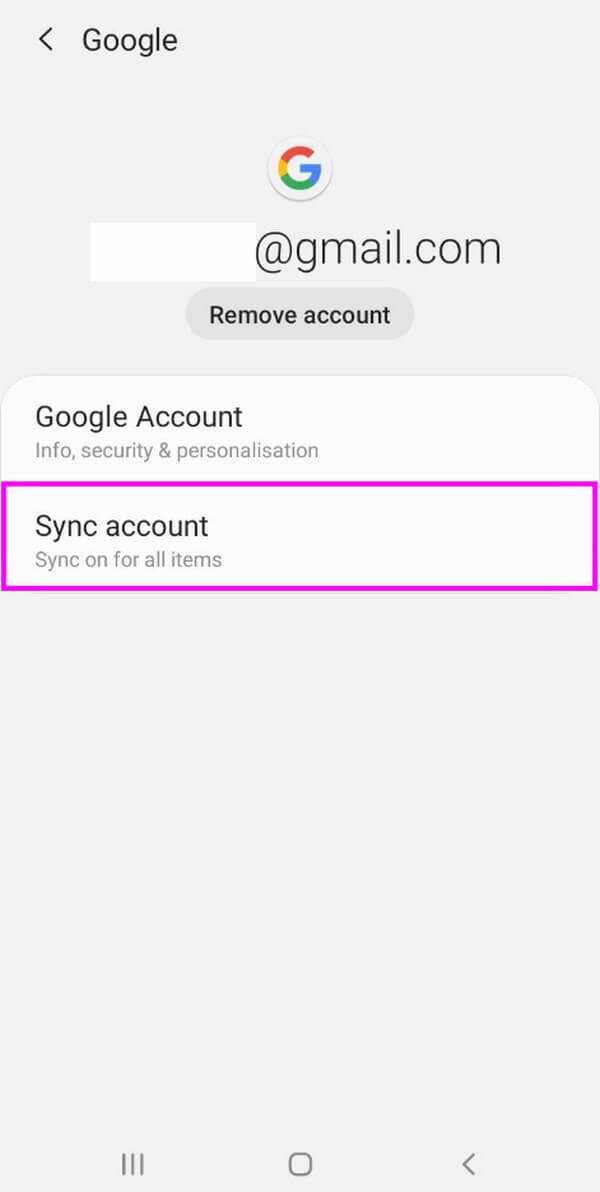
2 lépésA következő képernyőn kapcsolja be a megfelelő csúszkát Kapcsolatok választási lehetőség. Ezzel szinkronizálja Samsung-névjegyeit Google-fiókjával. Így ha más eszközökön jelentkezik be, és a szinkronizálást választja, a névjegyeit is látni fogja.
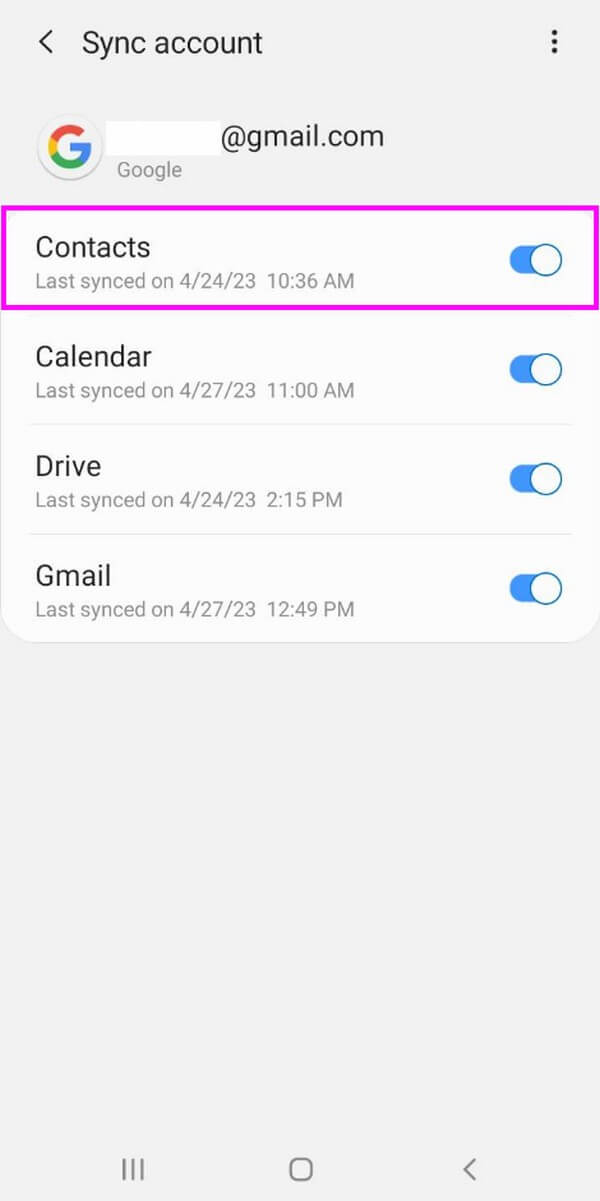
3 lépésMost, hogy a névjegyek szinkronizálva vannak, lépjen a Beállítások elemre iPhone-ján, és koppintson a gombra Jelszavak és fiókok választási lehetőség. Ezt követően érintse meg Fiók hozzáadása, majd válassza ki Google. Adja meg a Samsungon használt fiókot. Végül engedélyezze Kapcsolatok hogy a szinkronizált névjegyek megjelenjenek az iPhone-on. Aztán ütni Megtakarítás befejezni a folyamatot.
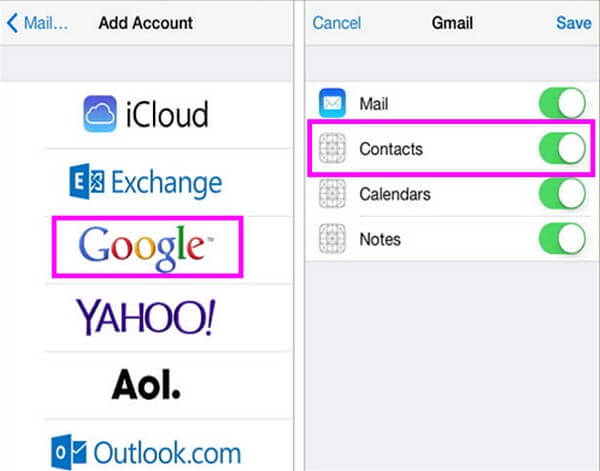
Ha ezt a módszert választja, óvatosnak kell lennie a névjegyek törlésekor az eszközön. Mert ha egyszer töröl egy névjegyet az iPhone-járól, az a többi olyan eszközön is törlődik, amelyen a fiókja be van jelentkezve.
Adatok átvitele iPhone, Android, iOS, számítógépekről bárhonnan, veszteség nélkül.
- Fájlok áthelyezése iPhone, iPad, iPod touch és Android között.
- Fájlok importálása iOS-ról az iOS-ba vagy az Androidról Androidra.
- Fájlok áthelyezése iPhone / iPad / iPod / Android és számítógép között.
- Fájlok mentése a számítógépről iPhone / iPad / iPod / Android rendszerre.
3. rész. Névjegyek átvitele Samsungról iPhone-ra e-maillel
A Samsung névjegyek iPhone-ra való átvitelének másik módja az e-mail. Ha a Gmail-fiókkal bejelentkezett Samsung készülékébe, gyorsan megoszthatja névjegyeit vCard-fájlként iPhone-ján. Csak internetkapcsolat szükséges a folyamat sikeres befejezéséhez. Ezért győződjön meg arról, hogy csatlakozik egy stabil internethez.
Az alábbi egyszerű irányelvek szerint járjon el annak meghatározásához, hogyan viheti át a névjegyeket a Samsungról az iPhone-ra e-maillel:
1 lépésÉrintse meg a Kapcsolatok ikonra a Samsung telefon kezdőképernyőjén. A tiéd alatt profilok, válassza ki a hárompontos szimbólumot a jobb oldalon a felfedéshez, és válassza ki a Megosztás választási lehetőség. Ellenőrizze a listából az elküldeni kívánt névjegyeket. Kiválaszthatja azt is Minden termék lehetőség mindent ellenőrizni.
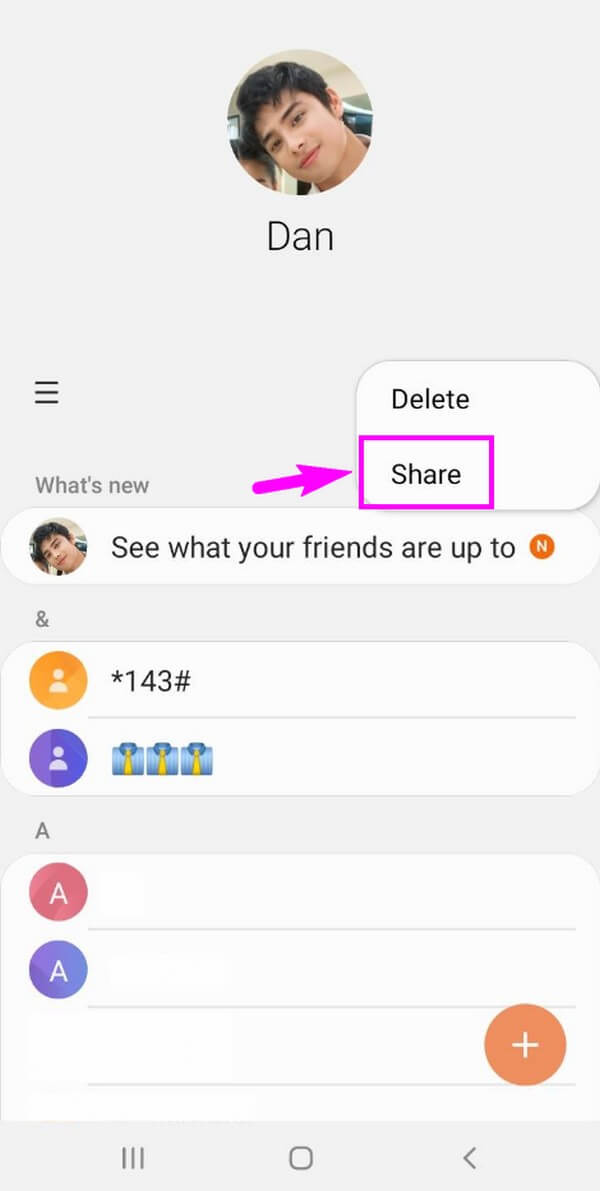
2 lépésEzt követően érintse meg a Megosztás gombot a képernyő alján. Ha a rendszer kéri, válassza ki, hogy a névjegyeket a vCard vagy szöveges fájl. Amikor megjelennek a megosztási beállítások, válassza a lehetőséget Gmail és a címzett mezőbe írja be az iPhone-jába bejelentkezett fiókot. Ezután nyomja meg a Szimbólum küldése a Gmail képernyő jobb felső részén.
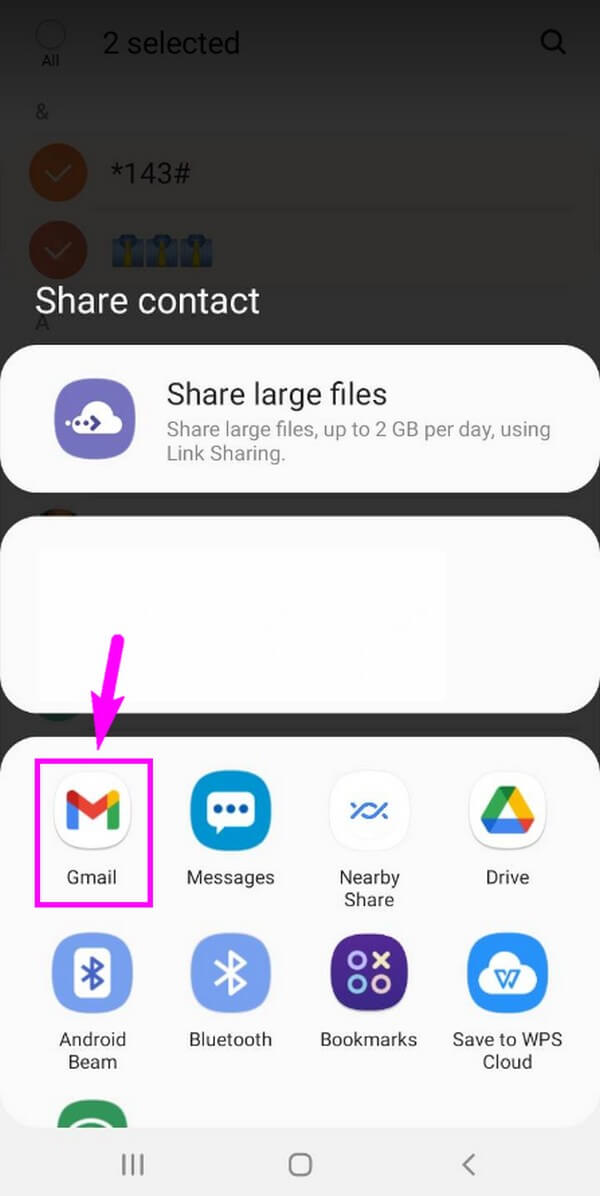
3 lépésAz e-mail elküldése után futtassa a Mail alkalmazást iPhone-ján, és tekintse meg a beérkezett üzeneteket, ha a névjegyeket kézbesítették. Ha nem, ellenőrizze, hogy a megfelelő e-mail címre küldte-e el őket, vagy a megfelelő címre van-e bejelentkezve. Ezenkívül győződjön meg arról, hogy az internet stabil, és töltse újra, amíg az iPhone sikeresen meg nem kapja az e-mailt.
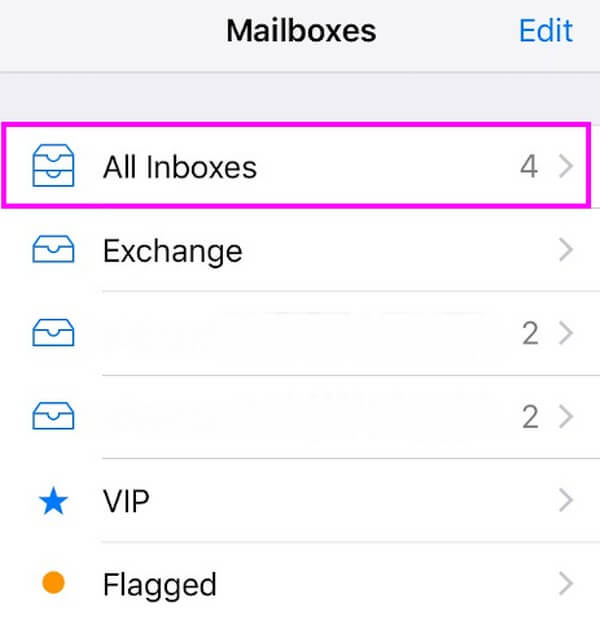
4. rész. Névjegyek átvitele Samsungról iPhone készülékre a Transfer App segítségével
Egy átviteli alkalmazás, például a Content Transfer, szintén segíthet áthelyezni a Samsung készülékén lévő névjegyeket az iPhone-ra. Ha mindkét eszközére telepíti, sikeresen áthelyezheti névjegyeit.
Ügyeljen az alábbi egyszerű utasításokra a névjegyek Samsungról iPhone-ra történő átviteléhez egy átviteli alkalmazáson keresztül:
1 lépésNyissa meg a Play Áruházat vagy az App Store-t Samsung és iPhone készülékén, és telepítse a Tartalom átadása alkalmazást minden eszközön. Ezután nyissa meg az alkalmazást mindkét eszközön.
2 lépésÁllítsa be Samsung telefonját régi telefonként, iPhone készülékét pedig újként a küldő és a fogadó azonosításához. Lépjen a következő képernyőre, majd válassza ki a Android az iPhone-hoz opciót a Samsung készüléken, miközben a Egyéb az iOS számára az iPhone-on.
3 lépésCsatlakoztassa eszközeit Wi-Fi hotspoton keresztül a képernyőn megjelenő utasításokat követve. A Tartalom átadása felület Kapcsolatok az adattípusok listájából, és a névjegyek áthelyezéséhez érintse meg az Átvitel gombot Samsung telefonon.
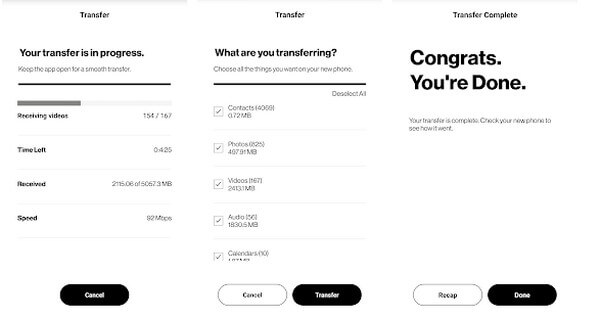
Adatok átvitele iPhone, Android, iOS, számítógépekről bárhonnan, veszteség nélkül.
- Fájlok áthelyezése iPhone, iPad, iPod touch és Android között.
- Fájlok importálása iOS-ról az iOS-ba vagy az Androidról Androidra.
- Fájlok áthelyezése iPhone / iPad / iPod / Android és számítógép között.
- Fájlok mentése a számítógépről iPhone / iPad / iPod / Android rendszerre.
5. rész. Névjegyek átvitele Samsungról iPhone-ra SIM-kártya használatával
Ha Samsung készülékét új iPhone-ra cseréli, valószínűleg a SIM-kártyáját is áthelyezi rá. Érthető azonban, ha néhány névjegyét nem a SIM-kártyájára, hanem a Samsung belső tárhelyére menti. Ebben az esetben exportálhatja a Samsung névjegyeket a SIM-kártyájára, mielőtt átvitel céljából behelyezné az iPhone-ba.
Kövesse az alábbi egyszerű lépéseket, hogy megtanulja, hogyan viheti át a névjegyeket a Samsungról az iPhone-ra SIM-kártya használatával:
1 lépésSamsung készülékén lépjen a Névjegyek elemre, és érintse meg a három sáv ikont a képernyő bal oldalán. Ez megmutatja a használható lehetőségeket, többek között Névjegyek kezelése. Ezt követően válassza a Névjegyek importálása/exportálása lapot.
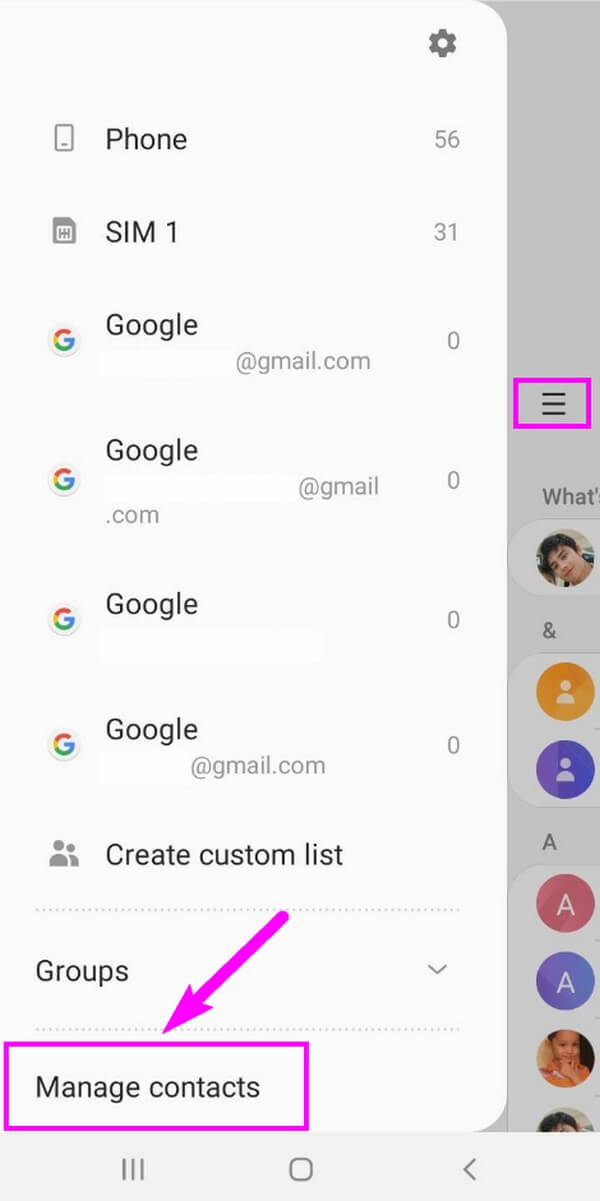
2 lépésA következő képernyőn két lehetőséget fog látni: import és a Export. A folytatáshoz válassza az utóbbit. Ezután érintse meg a IGEN ahová exportálni szeretné névjegyeit. Ekkor megjelennek a Samsung névjegyei. Válassza ki azokat, amelyeket át szeretne vinni, majd koppintson a Kész gombra.
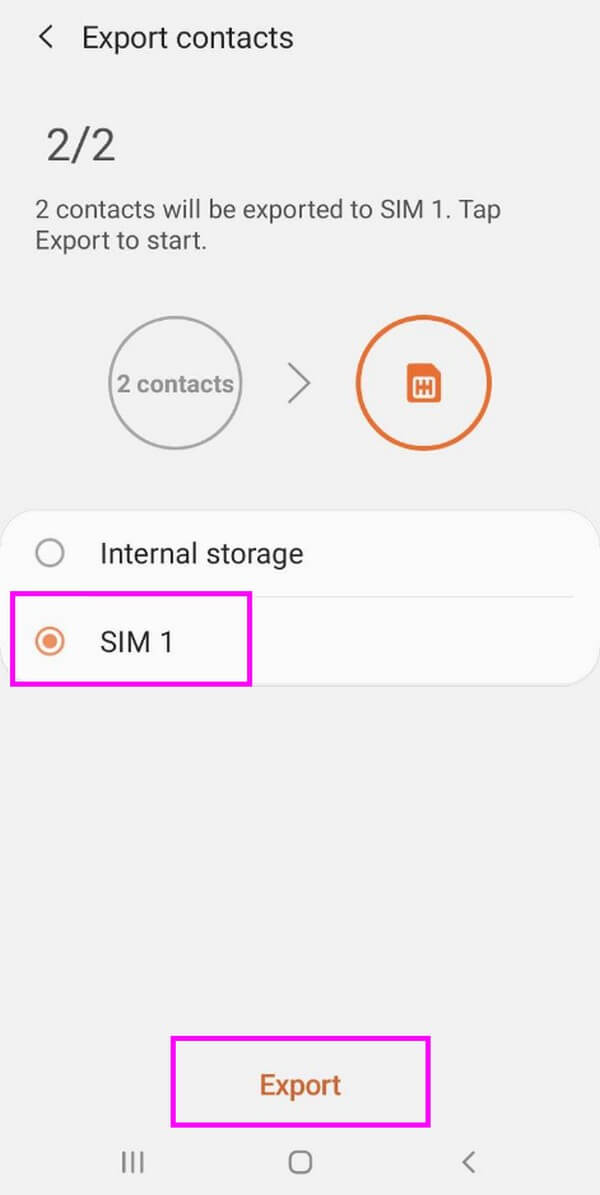
3 lépésAz előző képernyőre visszatérve megjelenik a kiválasztott névjegyek száma, valamint a SIM-kártyán található ikon, ahová áthelyezheti őket. Üsd a Export gombot a képernyő legalsó részén, hogy átvigye a kiválasztott névjegyeket a SIM-kártyára. Végül távolítsa el a SIM-kártyát a Samsung telefonjából, és helyezze be az iPhone-jába, hogy megtekinthesse Samsung névjegyeit az iPhone-on.
6. rész. GYIK a névjegyek Samsungról iPhone készülékre történő átvitelével kapcsolatban
1. Hogyan lehet névjegyeket átvinni a Samsungról az iPhone-ra Bluetooth-on keresztül?
Sajnos a Samsung névjegyeinek átvitele az iPhone-ra Bluetooth segítségével lehetetlen. Az operációs rendszerre vonatkozó korlátozások miatt nem lehet adatokat átvinni Android-telefonról iOS-re Bluetooth. Az Apple nem engedélyezi a Bluetooth adatmegosztást Apple és nem Apple eszközök között, így iPhone készüléke Bluetooth funkcióját csak más Apple termékekkel használhatja, Android készülékekkel nem.
2. Használhatja az AirDrop-ot Samsungon?
Nem, nem teheted. A Samsung és más Android-eszközök nem kínálnak földre száll funkció, így ez nem érhető el. Az AirDrop csak Apple eszközökön érhető el, mint például iPhone, iPad stb. De ne aggódjon; továbbra is átvihet adatokat Samsung készülékén más módszerekkel. Kipróbálhatja a fenti cikkben szereplőket, például a FoneLab HyperTrans, hogy segítsen az adatok megosztásában.
Hálásak vagyunk, hogy időt fordítottál a bejegyzés elolvasására. A készülék egyéb problémáinak megoldásához keresse fel a FoneLab HyperTrans oldalon találhat garantált technikákat és megoldásokat.
Adatok átvitele iPhone, Android, iOS, számítógépekről bárhonnan, veszteség nélkül.
- Fájlok áthelyezése iPhone, iPad, iPod touch és Android között.
- Fájlok importálása iOS-ról az iOS-ba vagy az Androidról Androidra.
- Fájlok áthelyezése iPhone / iPad / iPod / Android és számítógép között.
- Fájlok mentése a számítógépről iPhone / iPad / iPod / Android rendszerre.
